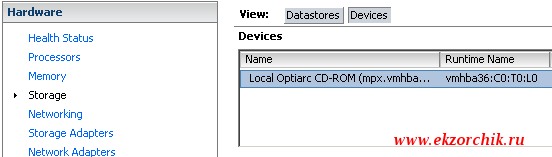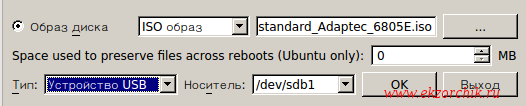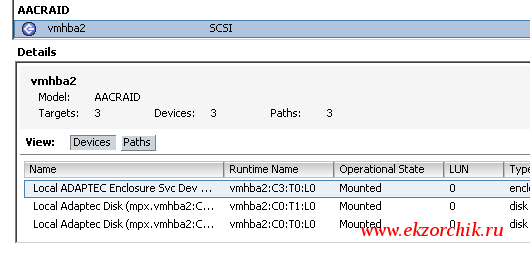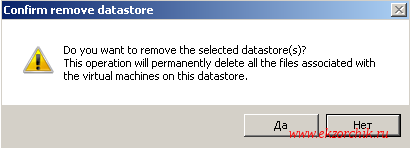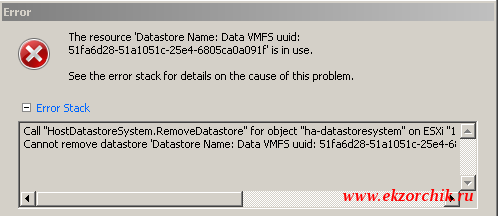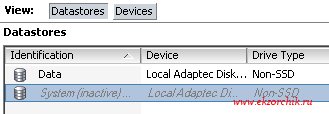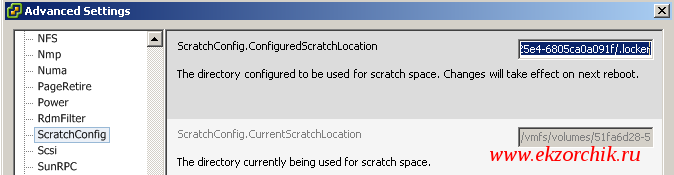После установки ESXi 5.5 на USB флешку подключенную к серверу (SuperMicro X9SRA/X9SRA-3) обнаружил, что гипервизор не видит RAID контроллер (Adaptec 6405E)
vSphere Client — ESXi (хост) — Configure — Storage (Devices)
Иду на официальный сайт производителя моего RAID контроллера: http://www.adaptec.com
нахожу драйвера и скачиваю их на свою рабочую систему
Ubuntu 12.04.5 Desktop amd64 (рабочий стол Gnome Classic)
aollo@system:~$ mkdir adaptec
aollo@system:~$ cd adaptec/
aollo@system:~/adaptec$ wget http://download.adaptec.com/raid/aac/linux/aacraid_vmware_drivers_1.2.1-40301_cert.tgz
aollo@system:~$ tar zxf aacraid_vmware_drivers_1.2.1-40301_cert.tgz
aollo@system:~/adaptec$ tar zxf aacraid_vmware_drivers_1.2.1-40301_cert.tgz
В распакованном каталоге присутствует инструкция, как добавить драйвер в образ посредством которого когда снова установим ESXi на флешку, гипервизор посредством имеющихся драйверов на установленный в систему RAID контроллер сможет работать с дисками:
- RAID 1 = 2 по 500Gb
- RAID 1 = 2 по 2Tb
Теперь загружаю виртуальную машину Virtualbox с осью Windows 7 на борту и подготавливаю рабочее окружение для сборки с учетом скачанных драйверов на RAID контроллер:
Для сборки своего образа ESXi потребуется:
Разрешаю запуск PowerShell скриптов:
<center>
</center>
Пуск — Все программы — Стандартные — Командная строка и через правый клик на ней запускаем «Запуск от имени администратора»
C:\Windows\system32>cd /d C:\Windows\System32\WindowsPowerShell\v1.0
C:\Windows\system32>powershell
PS C:\Windows\System32\WindowsPowerShell\v1.0>set-executionpolicy remotesigned
-
Устанавливаю в систему пакет: Microsoft .NET Framework 4
-
Устанавливаю в систему пакет: PowerShell 3.0 (Windows6.1-KB2506143-x86), без предыдущего не будет и этого.
-
Устанавливаю в систему пакет: VMware-PowerCLI-6.0.0-3056836.exe
-
Устанавливаю в систему пакет: 7zip
-
На данной рабочей станции потребуется доступ в интернет
- Через общие папки передаю с основной системы на гостевую скачанный файл драйвера и найденный на просторах интернета скрипт: ESXi-Customizer-PS-v2.4.ps1
- md5sum ESXi-Customizer-PS-v2.4.ps1 5af8f83ec08faaed500294b69b920d0a ESXi-Customizer-PS-v2.4.ps1
Пуск — Все программы — Vmware — Vmware vSphere PowerCLI и через правый клик «Запуск от имени администратора»
Создаю папку Driver и помещаю в нее vib файл
PowerCLI C:\> mkdir C:\Drivers
В данную папку помещаю файл драйвера для моего RAID контроллера:
vmware-esxi-drivers-scsi-aacraid-550.5.2.1.40301.-1.5.5.1331820.x86_64.vib
PowerCLI C:\> .\ESXi-Customizer-PS-v2.4.ps1 -obDir .\Drivers -sip -v55
Исключение при задании “windowsize” : “Ширина окна не должна быть больше 80.
Parameter name: value.Width
Actual value was 120.”
C:\ESXi-Customizer-PS-v2.4.ps1:106 знак:1
+ $pswindow.windowsize = $newsize
+ ~~~~~~~~~~~~~~~~~~~~~~~~~~~~~~~
+ CategoryInfo : NotSpecified: (:) [], SetValueInvocationException
+ FullyQualifiedErrorId : ExceptionWhenSetting
Script to build a customized ESXi installation ISO or Offline bundle using the VMware PowerCLI ImageBuilder snapin
(Call with -help for instructions)
Logging to C:\Users\aollo\AppData\Local\Temp\ESXi-Customizer-PS.log …
Running with PowerShell version 3.0 and VMware vSphere PowerCLI 6.0 Release 2 build 3056836
Connecting the VMware ESXi Online depot … [OK]
Getting Imageprofiles, please wait … [OK]
Select Base Imageprofile:
——————————————-
1 : ESXi-5.5.0-20151204001-standard
2 : ESXi-5.5.0-20151204001-no-tools
3 : ESXi-5.5.0-20151201001s-standard
4 : ESXi-5.5.0-20151201001s-no-tools
5 : ESXi-5.5.0-20151004001-standard
6 : ESXi-5.5.0-20151004001-no-tools
7 : ESXi-5.5.0-20150902001-standard
8 : ESXi-5.5.0-20150902001-no-tools
9 : ESXi-5.5.0-20150901001s-standard
10 : ESXi-5.5.0-20150901001s-no-tools
11 : ESXi-5.5.0-20150504001-standard
12 : ESXi-5.5.0-20150504001-no-tools
13 : ESXi-5.5.0-20150501001s-standard
14 : ESXi-5.5.0-20150501001s-no-tools
15 : ESXi-5.5.0-20150402001-standard
16 : ESXi-5.5.0-20150402001-no-tools
17 : ESXi-5.5.0-20150204001-standard
18 : ESXi-5.5.0-20150204001-no-tools
19 : ESXi-5.5.0-20150104001-standard
20 : ESXi-5.5.0-20150104001-no-tools
21 : ESXi-5.5.0-20150101001s-standard
22 : ESXi-5.5.0-20150101001s-no-tools
23 : ESXi-5.5.0-20141204001-standard
24 : ESXi-5.5.0-20141204001-no-tools
25 : ESXi-5.5.0-20141004001-standard
26 : ESXi-5.5.0-20141004001-no-tools
27 : ESXi-5.5.0-20141001001s-standard
28 : ESXi-5.5.0-20141001001s-no-tools
29 : ESXi-5.5.0-20140902001-standard
30 : ESXi-5.5.0-20140902001-no-tools
31 : ESXi-5.5.0-20140901001s-standard
32 : ESXi-5.5.0-20140901001s-no-tools
33 : ESXi-5.5.0-20140704001-standard
34 : ESXi-5.5.0-20140704001-no-tools
35 : ESXi-5.5.0-20140701001s-standard
36 : ESXi-5.5.0-20140701001s-no-tools
37 : ESXi-5.5.0-20140604001-standard
38 : ESXi-5.5.0-20140604001-no-tools
39 : ESXi-5.5.0-20140404001-standard
40 : ESXi-5.5.0-20140404001-no-tools
41 : ESXi-5.5.0-20140401020s-standard
42 : ESXi-5.5.0-20140401020s-no-tools
43 : ESXi-5.5.0-20140302001-standard
44 : ESXi-5.5.0-20140302001-no-tools
45 : ESXi-5.5.0-20140301001s-standard
46 : ESXi-5.5.0-20140301001s-no-tools
47 : ESXi-5.5.0-20131204001-standard
48 : ESXi-5.5.0-20131204001-no-tools
49 : ESXi-5.5.0-20131201001s-standard
50 : ESXi-5.5.0-20131201001s-no-tools
51 : ESXi-5.5.0-1331820-standard
52 : ESXi-5.5.0-1331820-no-tools
——————————————-
Enter selection: 1
Using Imageprofile ESXi-5.5.0-20151204001-standard …
(dated 11/18/2015 20:26:01, AcceptanceLevel: PartnerSupported,
For more information, see http://kb.vmware.com/kb/2135797.)
Exporting the Imageprofile to ‘C:\\ESXi-5.5.0-20151204001-standard.iso’. Please be patient …
All done.
ожидаю
После того, как создастся образ (в моем случае он именуется , как: ESXi-5.5.0-20151204001-standard.iso) копирую его также через «Общие папки» в основную систему Ubuntu 12.04.5 Desktop amd64 и по аналогии как делал по заметке делаю загрузочную флешку.
aollo@system:~$ sudo parted /dev/sdb
GNU Parted 2.3
Используется /dev/sdb
Добро пожаловать в GNU Parted! Наберите ‘help‘ для просмотра списка команд.
(parted) mklabel gpt
Предупреждение: Существующая метка диска на /dev/sdb будет уничтожена и все
данные на этом диске будут утеряны. Вы хотите продолжить?
Да/Yes/Нет/No? Yes
(parted) unit GB
(parted) mkpart primary 0.00Gb 4.00Gb
(parted) print
Модель: JetFlash Transcend 4GB (scsi)
Диск /dev/sdb: 3911MB
Размер сектора (логич./физич.): 512B/512B
Таблица разделов: gpt
Номер Начало Конец Размер Файловая система Имя Флаги
1 1049kB 3910MB 3909MB fat16 primary
(parted) quit
Информация: Не забудьте обновить /etc/fstab.
aollo@system:~$ sudo mkfs.msdos /dev/sdb1
mkfs.msdos 3.0.12 (29 Oct 2011)
aollo@system:~$ sudo mkdir /media/cdrom
aollo@system:~$ sudo mount /dev/sdb1 /media/cdrom
aollo@system:~$ /usr/bin/unetbootin method=diskimage isofile="/home/aollo/ISO/ESXi-5.5.0-20151204001-standard_Adaptec_6805E.iso" installtype=USB targetdrive=/dev/sdb1 autoinstall=yes
aollo@system:~$ exitstatus:success
aollo@system:~$ sudo umount /dev/sdb1
или же просто без какой либо автоматизации:
aollo@system:~$ unetbootin
Теперь подключаю данную флешку в сервер SuperMicro и произвожу установку гипервизора ESXi на неё же, но вот беда — не идет установка, только появляется надпись:
Mission operation system
Опытным путем выяснил, что файловая система на флешке должна быть: – FAT32
aollo@system:~$ sudo fdisk -l
Диск /dev/sdb: 3911 МБ, 3911188480 байт
39 головок, 38 секторов/треков, 5154 цилиндров, всего 7639040 секторов
Units = секторы of 1 * 512 = 512 bytes
Размер сектора (логического/физического): 512 байт / 512 байт
I/O size (minimum/optimal): 512 bytes / 512 bytes
Идентификатор диска: 0xf77e43f8
Устр-во Загр Начало Конец Блоки Id Система
/dev/sdb1 1432 7639039 3818804 b W95 FAT32
aollo@system:~$ sudo mount /dev/sdb1 /media/cdrom
aollo@system:~$ unetbootin
образ успешно записался и подключив флешку к серверу произвожу установку, но опять результат тот же гипервизор не обнаруживает драйверов на RAID контроллер.
aollo@system:~$ cd adaptec/vsphere_esxi_5.5/
aollo@system:~/adaptec/vsphere_esxi_5.5$ mv vmware-esxi-drivers-scsi-aacraid-550.5.2.1.40301.-1.5.5.1331820.x86_64.vib adaptec.vib
aollo@system:~/adaptec/vsphere_esxi_5.5$ scp adaptec.vib root@10.7.8.153:/
Password:
adaptec.vdi 100% 61KB 60.6KB/s 00:00
Подключаюсь к серверу ESXi с помощью клиента SSH и устанавливаю драйвер, а затем для принятия изменений перезагружаю сервер
aollo@system:~$ ssh -l root 10.7.8.153
Password:
The time and date of this login have been sent to the system logs.
VMware offers supported, powerful system administration tools. Please
see www.vmware.com/go/sysadmintools for details.
The ESXi Shell can be disabled by an administrative user. See the
vSphere Security documentation for more information.
~ # esxcli software vib install -v /adaptec.vib --no-sig-check
Installation Result
Message: The update completed successfully, but the system needs to be rebooted for the changes to be effective.
Reboot Required: true
VIBs Installed: Adaptec_Inc_bootbank_scsi-aacraid_5.5.5.2.1.40301-1OEM.550.0.0.1331820
VIBs Removed: VMware_bootbank_scsi-aacraid_1.1.5.1-9vmw.550.0.0.1331820
VIBs Skipped:
~ # reboot -f
~ # Connection to 10.7.8.153 closed by remote host.
Connection to 10.7.8.153 closed.
После того, как сервер перезагрузится подключаюсь к нему с рабочей станции под управлением Windows 7 посредством клиент vSphere Client, проверяю наличие RAID контроллера и он присутствует:
ESXi (10.7.8.153) — Configure — Storage Adapters
Отлично гипервизор видит RAID контроллер, но вот теперь моя задача сводится к форматированию устройств, т. е. Я хочу переделать текущее (уже больше не нужно).
Configuration — Storage — выделяю хранилище, в моем случае оно именуется, как Data и нажимаю в правом углу на Delete, затем подтверждаю свое намерение
Но меня поджидает облом — видители гипервизор использует данные хранилища и удалить не дает:
А потому ниже шаги чтобы это дело поправить:
# fdisk -l | grep /dev/
***
*** The fdisk command is deprecated: fdisk does not handle GPT partitions. Please use partedUtil
***
Disk /dev/disks/mpx.vmhba32:C0:T0:L0: 7639040 sectors, 7460K
Disk /dev/disks/mpx.vmhba2:C0:T1:L0: 3900682240 sectors, 3719M
Disk /dev/disks/mpx.vmhba2:C0:T0:L0: 975155200 sectors, 929M
~ # esxcfg-scsidevs -m
mpx.vmhba2:C0:T1:L0:1 /vmfs/devices/disks/mpx.vmhba2:C0:T1:L0:1 51fa6d28-51a1051c-25e4-6805ca0a091f 0 Data
mpx.vmhba2:C0:T0:L0:1 /vmfs/devices/disks/mpx.vmhba2:C0:T0:L0:1 51fa6d03-0a61ea94-5b19-6805ca0a091f 0 System
Хранилище System я отключил
~ # esxcli storage filesystem unmount -u 51fa6d03-0a61ea94-5b19-6805ca0a091f
А вот отключить хранилище Data почему-то не могу:
~ # esxcli storage filesystem unmount -u 51fa6d28-51a1051c-25e4-6805ca0a091f
Volume ’51fa6d28-51a1051c-25e4-6805ca0a091f’ cannot be unmounted. Reason: Busy
~ #
~ # /etc/init.d/storageRM stop
watchdog-storageRM: Terminating watchdog process with PID 34001
storageRM stopped
ESXi-хост (10.7.8.153) — Configuration — Storage — нажимаю Rescan All
~ # /etc/init.d/storageRM start
storageRM started
Не помогло, а вот еще проверяя расширенные параметры ESXi хоста наткнулся на вот такой вот параметр и
ESXi-хост — Configuration — Advanced Settings –
ScratchConfig — и путь до хранилища DATA: mes/51fa6d28-51a1051c-25e4-6805ca0a091f/.locker
По найденному описанию на официальном сайте данное значение нужно изменить на /tmp сохранить внесенные изменения и перезагрузить хост
~ # reboot -f
~ # Connection to 10.7.8.153 closed by remote host.
Connection to 10.7.8.153 closed.
После проверяю значение измененного параметра:
~ # vim-cmd hostsvc/advopt/update ScratchConfig.ConfiguredScratchLocation
ничего не поменялось.
Пробую поменять через консоль:
~ # vim-cmd hostsvc/advopt/update ScratchConfig.ConfiguredScratchLocation string
/tmp
Затем перевожу хост в режим обслуживания:
vSphere Client — ESXi-(хост) — через правый клик по хосту нахожу параметр Enter Maintenance Mode, подтверждаю свое намерение нажатием кнопки Yes
Опять перезагружаю ESXi–хост:
~ # reboot -f
~ # Connection to 10.7.8.153 closed by remote host.
Connection to 10.7.8.153 closed.
После уже снова подключаюсь через vSphere Client и что самое главное успешно на всех хранилищах, таких как Data & System делаю umount и удаляю.
И только потом можно будет через vSphere Client удалить хранилища имеющее место быть в ранее созданном и используемое на предыдущей версии гипервизора ESXi текущего сервера.. Почему переделываю, дело в том, что той флешки на которой был установлен гипервизор уже много и много лет, да и сервак стал больше не нужным, а разобрать все в шагах по установке надо на всякий случай будет полезно.
Теперь заново создаю хранилища:
vSphere Client — ESXi-хост — Configuration — Storage — Add Storage… – выбираю Disk/Lun — выбираю диск размером в 500Gb, после тип файловой системы VMFS-5 — именую, как datastore1, использовать все доступное пространство. По такому же принципу создаю хранилище с именем datastore2 диска на 2Tb.
На этом моя заметка завершена. Я разобрал как создать свой образ, если не получилось как импортировать модуль в существующий гипервизор и как пересоздать локальные хранилища в основе которых лежат диски на Raid контроллере. До новых встреч, с уважением автор блога — ekzorchik.